Jak automatycznie zaktualizować wszystkie aplikacje na Androida jednocześnie?
Różne / / November 28, 2021
Android to najpopularniejszy system operacyjny na świecie. Używany przez miliardy ludzi, jest niesamowitym systemem operacyjnym, który jest potężny i wysoce konfigurowalny. Aplikacje odgrywają ważną rolę w zapewnianiu prawdziwie spersonalizowanych i wyjątkowych doświadczeń dla każdego użytkownika Androida. Aplikacje można uznać za duszę smartfona z Androidem. Teraz, gdy niektóre aplikacje są fabrycznie zainstalowane na Twoim urządzeniu, inne trzeba dodać ze Sklepu Play. Jednak niezależnie od źródła pochodzenia wszystkie aplikacje muszą być od czasu do czasu aktualizowane. Deweloperzy często publikują aktualizacje, aby poprawić wydajność aplikacji oraz naprawić błędy i usterki. Pomogłoby, gdybyś aktualizował wszystkie swoje aplikacje, aby zapewnić optymalną wydajność.
Zawartość
- Dlaczego musisz zaktualizować aplikację?
- Jak zaktualizować pojedynczą aplikację?
- Jak automatycznie zaktualizować wszystkie aplikacje na Androida jednocześnie?
Dlaczego musisz zaktualizować aplikację?
Jak wspomniano wcześniej, istnieją dwie kategorie aplikacji: aplikacje preinstalowane lub systemowe oraz aplikacje innych firm dodane przez użytkownika. Jeśli chodzi o wstępnie zainstalowane aplikacje, musisz zaktualizować aplikację, zanim będziesz mógł z niej korzystać. Dzieje się tak, ponieważ oryginalna wersja aplikacji jest zwykle dość stara, ponieważ została zainstalowana w momencie produkcji. Ze względu na znaczną lukę czasową między oryginalną konfiguracją fabryczną a teraźniejszością, kiedy dostaniesz swoje urządzenie w swoje ręce, w międzyczasie musiało zostać wydanych kilka aktualizacji aplikacji. Dlatego przed użyciem należy zaktualizować aplikację.

Druga kategoria, która obejmuje wszystkie pobrane przez Ciebie aplikacje innych firm, wymaga od czasu do czasu aktualizacji, aby naprawić różne usterki i wyeliminować błędy. Z każdą nową aktualizacją programiści starają się poprawić wydajność aplikacji. Poza tym niektóre duże aktualizacje zmieniają interfejs użytkownika, wprowadzając nowy, super fajny wygląd, a także wprowadzają nowe funkcje. W przypadku gier aktualizacje wprowadzają nowe mapy, zasoby, poziomy itp. Zawsze warto aktualizować swoje aplikacje. Nie tylko zapobiega utracie nowych i interesujących funkcji, ale także poprawia żywotność baterii i optymalizuje wykorzystanie zasobów sprzętowych. Ma to znaczący wkład w wydłużenie żywotności Twojego urządzenia.
Jak zaktualizować pojedynczą aplikację?
Wiemy, że bardzo chętnie aktualizujesz wszystkie swoje aplikacje naraz, ale lepiej zacząć od podstaw. Ponadto zaktualizowanie wszystkich aplikacji jednocześnie nie będzie możliwe, jeśli masz ograniczone połączenie internetowe. W zależności od liczby aplikacji z oczekującą aktualizacją i przepustowości internetu zaktualizowanie wszystkich aplikacji może zająć kilka godzin. Dlatego najpierw dowiedzmy się, jak zaktualizować pojedynczą aplikację. Wykonaj poniższe czynności, aby zobaczyć, jak:
1. Najpierw otwórz Sklep Play na Twoim urządzeniu.

2. W lewym górnym rogu znajdziesz trzy poziome linie. Kliknij na nich.

3. Teraz kliknij „Moje aplikacje i gry” opcja.

4. Udaj się do Zainstalowana karta.

5. Wyszukaj aplikację, która wymaga pilnej aktualizacji (prawdopodobnie twoja ulubiona gra) i sprawdź, czy są jakieś oczekujące aktualizacje.
6. Jeśli tak, kliknij przycisk aktualizacji.
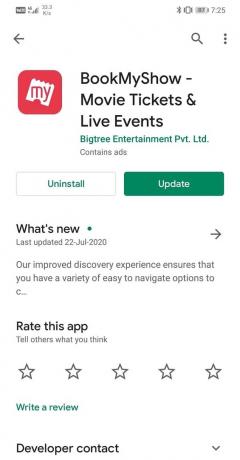
7. Po zaktualizowaniu aplikacji sprawdź wszystkie fajne nowe funkcje, które zostały wprowadzone w tej aktualizacji.
Jak automatycznie zaktualizować wszystkie aplikacje na Androida jednocześnie?
Czy to pojedyncza aplikacja, czy wszystkie aplikacje; jedynym sposobem na ich zaktualizowanie jest ze Sklepu Play. W tej sekcji omówimy, jak ustawić wszystkie aplikacje w kolejce i czekać na swoją kolej na aktualizację. Za pomocą kilku kliknięć możesz rozpocząć proces aktualizacji wszystkich swoich aplikacji. Sklep Play zacznie teraz pobierać aktualizacje pojedynczo. Zostaniesz powiadomiony, gdy aplikacja zostanie zaktualizowana. Wykonaj poniższe czynności, aby zaktualizować wszystkie aplikacje na Androida.
1. Pierwszą rzeczą, którą musisz zrobić, to otworzyć Sklep Play na Twoim urządzeniu.
2. Następnie dotknij Ikona hamburgera (trzy poziome linie) w lewym górnym rogu ekranu.
3. Teraz kliknij „Moje aplikacje i gry” opcja.

4. Tutaj dotknij Zaktualizuj wszystko, przycisk.

5. Wszystkie Twoje aplikacje, które miały oczekujące aktualizacje, będą teraz aktualizowane pojedynczo.
6. Może to zająć trochę czasu w zależności od liczby aplikacji, które wymagały aktualizacji.
7. Po zaktualizowaniu wszystkich aplikacji upewnij się, że sprawdź wszystkie nowe funkcje oraz zmiany wprowadzone w aplikacji.
Zalecana:
- Jak ręcznie zaktualizować Androida do najnowszej wersji?
- 3 sposoby sprawdzania aktualizacji na telefonie z Androidem
Mamy nadzieję, że te informacje okazały się przydatne i były w stanie automatycznie aktualizuj wszystkie aplikacje na Androida jednocześnie. Aktualizacja aplikacji to ważna i dobra praktyka. Czasami, gdy aplikacja działa poprawnie, zaktualizowanie jej rozwiązuje problem. Dlatego pamiętaj, aby od czasu do czasu aktualizować wszystkie swoje aplikacje. Jeśli masz w domu połączenie Wi-Fi, możesz także włączyć automatyczne aktualizacje aplikacji w ustawieniach Sklepu Play.



